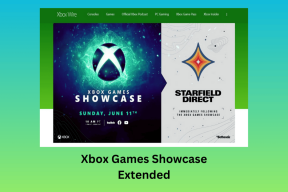Topp 8 måter å fikse Android-telefoner på som ikke ringer, men kan sende tekstmeldinger
Miscellanea / / April 06, 2023
Hvis Android-telefonen din mislykkes med grunnleggende ting som samtaler og tekstmeldinger, kan du klø deg i hodet. Noen ganger, din Android-telefon slutter å ringe eller motta anrop, men det fungerer fint med tekstmeldinger. Det er en uvanlig situasjon, og hvis du står overfor det samme, her er de beste måtene å fikse Android-telefonen på som ikke ringer, men kan tekstproblemer.

Selv den beste Android-telefonen din er ubrukelig når den ikke klarer å ringe eller motta anrop. Situasjonen blir forvirrende når telefonen sender eller mottar tekst som vanlig, men mislykkes ved anrop. La oss komme i gang og fikse problemet en gang for alle.
Merk: Vi brukte en Google Pixel 6a som kjører Android 13 beta for å ta skjermbilder for dette problemet og klarte å fikse det. Menyalternativnavnene kan være forskjellige på Android-telefonen din, avhengig av merke og modell.
1. Tilbakestill nettverkstilkobling
Det første du kan gjøre er å tilbakestille nettverkstilkoblinger på Android. Du kan midlertidig aktivere flymodus og deaktivere den etter et par sekunder. Slik kan du gjøre det på Android.
Trinn 1: Sveip ned fra toppen av Android-telefonens startskjerm.
Steg 2: Utvid hurtigvekslingsmenyen.
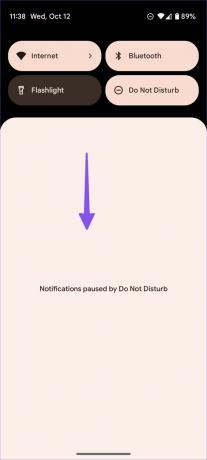
Trinn 3: Aktiver flymodus i et par sekunder og deaktiver den.

Du kan prøve å ringe noen. Hvis det fortsatt ikke fungerer, les videre for andre rettelser.
2. Sjekk problemer med din lokale operatør
Når den lokale operatøren din har problemer på serversiden, kan du ikke ringe eller motta anrop på Android-telefonen din. Du kan besøke neddetektor og søk etter din lokale operatør. Når andre møter det samme problemet, vil du legge merke til grafer for høye strømbrudd og brukerkommentarer som bekrefter problemet. Du har ikke noe annet valg enn å vente på at operatøren din løser problemet.
3. Sett inn SIM-kortet igjen
Du kan midlertidig fjerne SIM-kortet fra Android-en din i et minutt og sette det inn igjen. Ta tak i et SIM-utkasterverktøy (som følger med telefonens salgsboks) og fjern SIM-kortet. Sett inn kortet på nytt, la telefonen låse seg på nettverket og prøv å ringe noen.
4. Endre din foretrukne nettverkstype
På utfordrende steder som bakker eller tunneler kan du endre den foretrukne nettverkstypen på telefonen fra 5G eller LTE (4G) til 3G for en pålitelig nettverkstilkobling. Selv om 3G ikke leverer høye internetthastigheter, er det mer pålitelig enn LTE for å ringe eller motta anrop i vanskelige områder.
Trinn 1: Sveip opp fra Android-telefonens startskjerm.
Steg 2: Åpne Innstillinger (med et kjent tannhjulikon).

Trinn 3: Velg Nettverk og Internett.

Trinn 4: Trykk på ditt foretrukne SIM-kort.
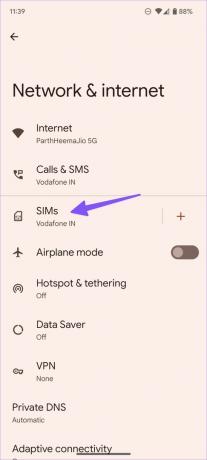
Trinn 5: Velg «Foretrukket nettverkstype».

Trinn 6: Trykk på alternativknappen ved siden av 3G.

Vent en stund til å la telefonen oppdage en nettverkstilkobling og begynne å ringe.
4. Aktiver SIM-kortet på nytt
Sjansen er stor for at du har brukt Google RCS plattform for å sende eller motta meldinger på din Android-telefon. For å aktivere anrop og meldinger over din lokale operatør, kan du aktivere SIM-kortet på Android-telefonen din på nytt.
Trinn 1: Åpne ditt foretrukne SIM-kort i Innstillinger (se trinnene ovenfor).
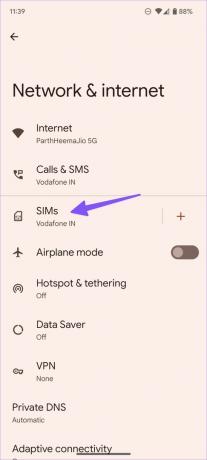
Steg 2: Deaktiver Bruk SIM-bryteren og aktiver den igjen etter et minutt eller to.

5. Aktiver Tillat 2G
Mens 2G er mindre kraftig (når det gjelder datatilkobling), men det kan forbedre mobiltilkoblingen på avsidesliggende steder. Slik kan du aktivere 2G på Android-telefonen din.
Trinn 1: Åpne SIM-detaljer i Android-innstillinger (sjekk trinnene ovenfor).
Steg 2: Rull ned og aktiver Tillat 2G-veksling.

6. Tilbakestill Wi-Fi, mobil og Bluetooth
Hvis Android-telefonen din fortsatt ikke ringer eller mottar anrop, men kan sende tekstmeldinger, er det på tide å tilbakestille nettverkstilkoblingen.
Trinn 1: Åpne Innstillinger på Android.
Steg 2: Velg System og trykk på Tilbakestill alternativer.


Trinn 3: Trykk på «Tilbakestill Wi-Fi, mobil og Bluetooth».
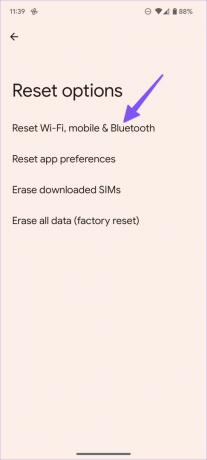

Bekreft avgjørelsen fra følgende meny.
7. Tøm Phone App Cache
På grunn av en korrupt telefonapp-cache, kan du få problemer med å ringe eller motta anrop på Android-telefonen din. Slik kan du tømme telefonappens buffer og prøve på nytt.
Trinn 1: Trykk lenge på telefonappikonet og åpne infomenyen.

Steg 2: Åpne Lagring og hurtigbuffer og trykk på Tøm hurtigbuffer fra følgende meny.


8. Oppdater Android Security Patch
Android-telefon ringer ikke, men kan tekstfeil kan skyldes en utdatert OS-konstruksjon eller sikkerhetsoppdatering. Android OEM-er (produsenter av originalutstyr) slipper regelmessig månedlige sikkerhetsoppdateringer (i det minste på flaggskiptelefoner) for å fikse kritiske problemer.
Trinn 1: Åpne System i Android-innstillinger (sjekk trinnene ovenfor).
Steg 2: Trykk på System Update og installer et hvilket som helst ventende OS-bygg.

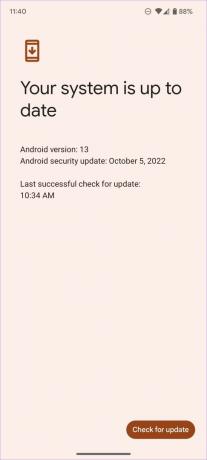
Telefonen din er ment for å ringe
Du kan alltid flytte til direktemeldingsapper som WhatsApp, Telegram eller Signal for å lage anrop over internett. Men det er ikke praktisk hele tiden. Hvilke triks fungerte for deg for å fikse Android-telefonen som ikke ringer, men kan tekstproblemer. Del dine funn i kommentarene nedenfor.
Sist oppdatert 12. oktober 2022
Artikkelen ovenfor kan inneholde tilknyttede lenker som hjelper til med å støtte Guiding Tech. Det påvirker imidlertid ikke vår redaksjonelle integritet. Innholdet forblir objektivt og autentisk.
Skrevet av
Parth Shah
Parth jobbet tidligere hos EOTO.tech og dekket teknologinyheter. Han er for tiden frilanser hos Guiding Tech og skriver om appsammenligning, veiledninger, programvaretips og triks og dykker dypt inn i iOS-, Android-, macOS- og Windows-plattformer.